Cum să decupezi o imagine în Photoshop
Photoshop este, fără îndoială, cel mai bun editor de fotografii general în ceea ce privește numărul de funcții și controale. Nu conține doar mai multe instrumente pentru a corecta expunerea, culoarea, temperatura și claritatea; de asemenea, permite utilizatorilor să modifice conținutul imaginilor. Aceasta înseamnă că utilizatorii își pot decupa, roti și chiar transforma liber imaginile sau părțile acestora.
Cum se decupează în Photoshop? Începeți cu instrumentele care vă permit să selectați părți ale unei imagini. Cu aceste instrumente, puteți elimina obiecte nedorite, puteți schimba cerul cu una mai dramatică sau puteți muta o parte dintr-o imagine într-o altă imagine.
Notă: dacă sunteți în căutarea încă ușor de utilizat software de editare foto foarte avansat și nu doriți să decupați imagini în Photoshop folosind instrumente fanteziste, apoi încercați Luminar în schimb.
 Luminar 3
Luminar 3 Luminar 3 – Timpul contează
Cel mai rapid mod de a face fotografiile să iasă în evidență Editare foto complexă simplificată cu ajutorul instrumentelor
AI
- Accent AI 2.0
- AI Sky Enhancer
- Peste 70 de look-uri instantanee
- Ștergeți rapid obiectele nedorite
- Denoise
- Ascuțire
- Și – Mai multe

Să aruncăm o privire la cum să faceți fotografii Photoshop pentru a elimina sau a înlocui o parte a unei fotografii.
Cum se decupează selectiv o imagine în Photoshop
Dacă vă întrebați cum să tăiați o imagine în Photoshop, veți fi bucuroși să știți că există de fapt mai multe instrumente pentru a face acest lucru. Indiferent dacă încercați să tăiați o parte solidă a imaginii dvs. (cum ar fi cerul) sau doriți să scoateți un mic obiect nedorit, Photoshop are un instrument pentru sarcină. Să introducem pe scurt fiecare instrument înainte de a trece la un ghid detaliat.
- Selecții în formă – selectați forme definite, cum ar fi casete și cercuri
- Instrumente lazo – selectați în mod liber părți ale unei imagini
- Selecție rapidă și baghetă magică – selectați cu ușurință bucăți mai mari ale unei imagini
Cum să decupați ceva în Photoshop în 3 pași simpli
Acum că cunoașteți instrumentele, să parcurgem pașii, astfel încât să știți cum să decupați în Photoshop.
Cum să decupați în Photoshop cu instrumente în formă
Înainte de a decupa o imagine folosind instrumentele de selecție formate, asigurați-vă că piesa pe care doriți să o tăiați are o formă definită sau poate fi împărțită în forme definite. În caz contrar, selecția dvs. nu va fi curată.
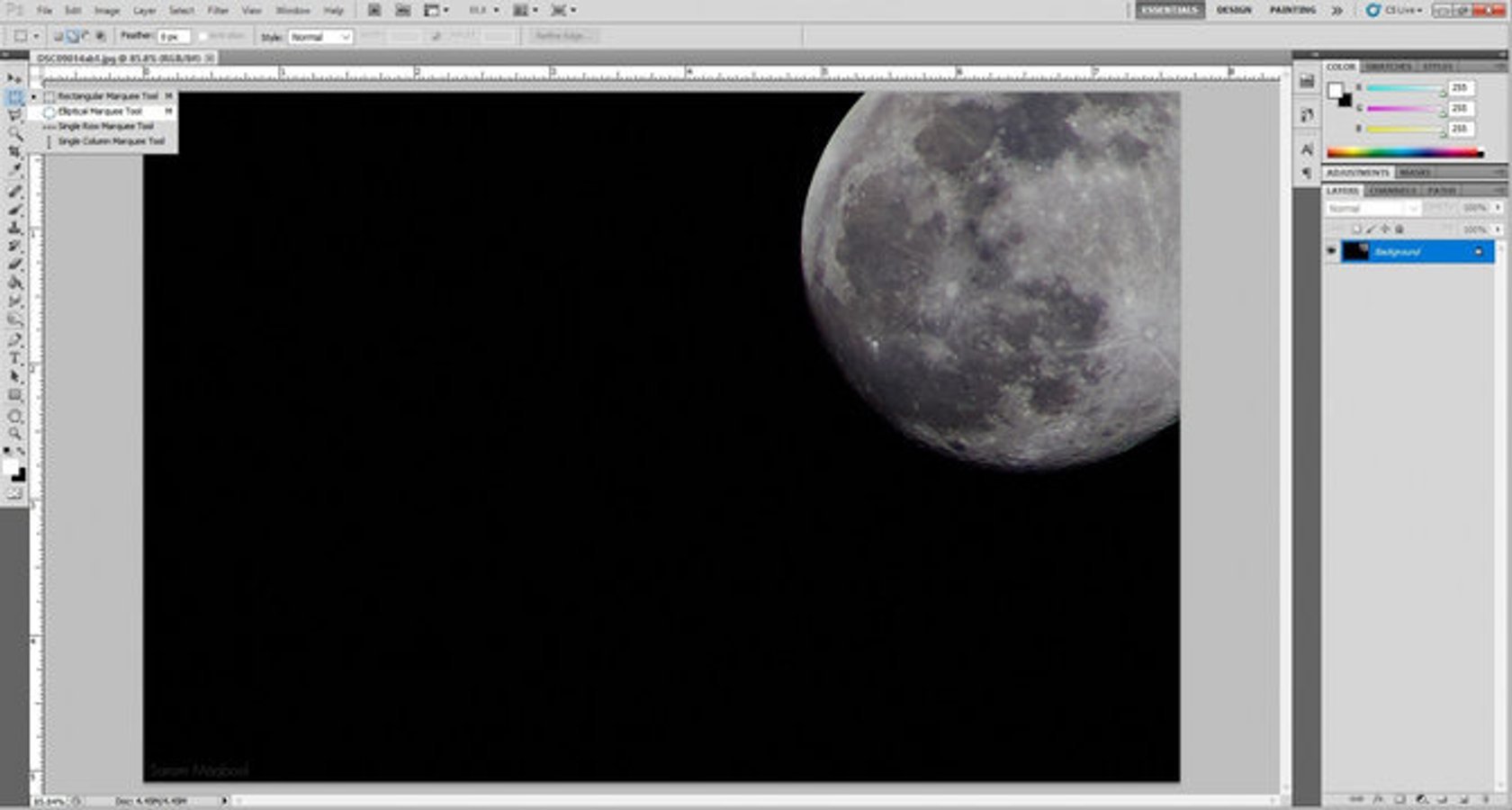
Pentru a utiliza instrumentele de selecție formate, selectați forma care se potrivește cel mai bine nevoilor dvs. din bara de instrumente. Apoi, trageți pur și simplu forma peste partea de imagine pe care doriți să o decupați și va fi selectată. După ce sunteți mulțumit de selecția dvs., apăsați Ștergeți pentru a o elimina din fotografie.
Destul de ușor, nu? Dacă v-ați întrebat vreodată cum să decupați o imagine în Photoshop, nu ar trebui să vă faceți griji; este un proces suficient de simplu odată ce te obișnuiești cu el.
Decupează cu ușurință o imagine cu instrumentele Lasso
Instrumentele Lasso din Photoshop sunt excelente pentru tăierea unei zone care nu au o formă geometrică definită. Acest instrument are trei subtipuri:
- Lasso – pentru selectarea cu mână liberă
- Lasso poligonal – pentru selectarea în linii drepte
- Lasso magnetic – pentru urmărirea unui limita automat
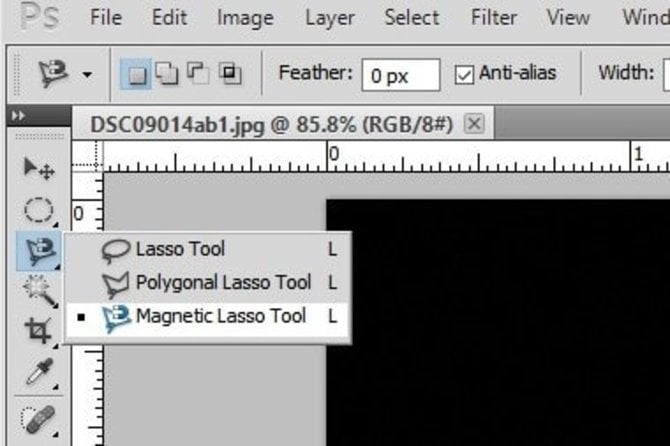 Metoda de a face o selecție este puțin diferită cu fiecare instrument.
Metoda de a face o selecție este puțin diferită cu fiecare instrument.
- Cu Lasso normal, țineți apăsat butonul mouse-ului în timp ce faceți selecția. Odată ce ați eliberat butonul, se va face selecția. Acesta este unul dintre cele mai simple moduri de a decupa o imagine în Photoshop.
- Cu Lasso poligonal, faceți clic pe mouse și dați drumul pentru a începe selecția. Apoi faceți clic din nou unde doriți să se termine linia de selecție și următoarea linie cu pornire automată. După ce ați tras aceste linii în jurul obiectului și ați revenit la punctul de plecare, se va face selecția. Alternativ, dacă doriți să închideți automat caseta de selecție, faceți dublu clic pe mouse și Photoshop va tăia zona dintre punctul de pornire și punctul în care ați făcut dublu clic.
- Cu Lasso magnetic, faceți clic o dată și dați drumul pentru a începe procesul de selecție. Acum tot ce trebuie să faceți este să mișcați mouse-ul de-a lungul oricărei margini definite, iar instrumentul va urma acea margine automat. Selecția va fi făcută când reveniți la punctul de pornire sau faceți dublu clic.
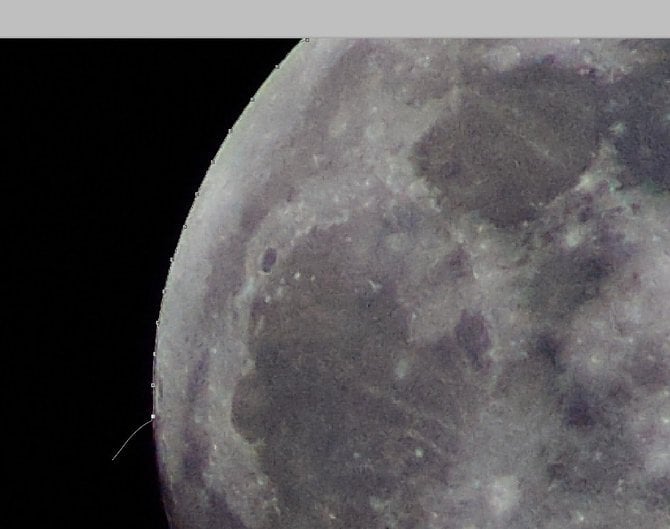 Lasso magnetic selectează limitele definite cu grijă, atașând chiar dacă cursorul nu este direct deasupra lor.
Lasso magnetic selectează limitele definite cu grijă, atașând chiar dacă cursorul nu este direct deasupra lor.
Acum știți cum să decupați o imagine în Photoshop cu mai mult control decât este oferit de instrumentele de selecție formate.
3.Decupați imagini cu instrumentele de selecție rapidă și baghetă magică
Pentru a decupa o imagine în Photoshop care are bucăți mari precum cerul sau uscatul, cea mai bună metodă este să folosiți fie instrumentul de selecție rapidă, fie bagheta magică. Când învățați cum să eliminați ceva în Photoshop, cunoașterea acestor instrumente este esențială.

- Instrumentul de selecție rapidă funcționează selectând zone mari (sau mici) de o culoare similară. Dimensiunea pensulei de selecție poate fi personalizată în funcție de cât de fină trebuie să fie selecția dvs.
Vrei să știi cum să decupezi ceva în Photoshop? De exemplu, să presupunem că doriți să selectați un munte care are o culoare clar diferită de restul imaginii. Mutarea pensulei de selecție rapidă peste margini va începe să selecteze limita muntelui. Odată ce granița este selectată, pur și simplu mutați pensula în mijlocul muntelui și întregul munte va fi selectat.
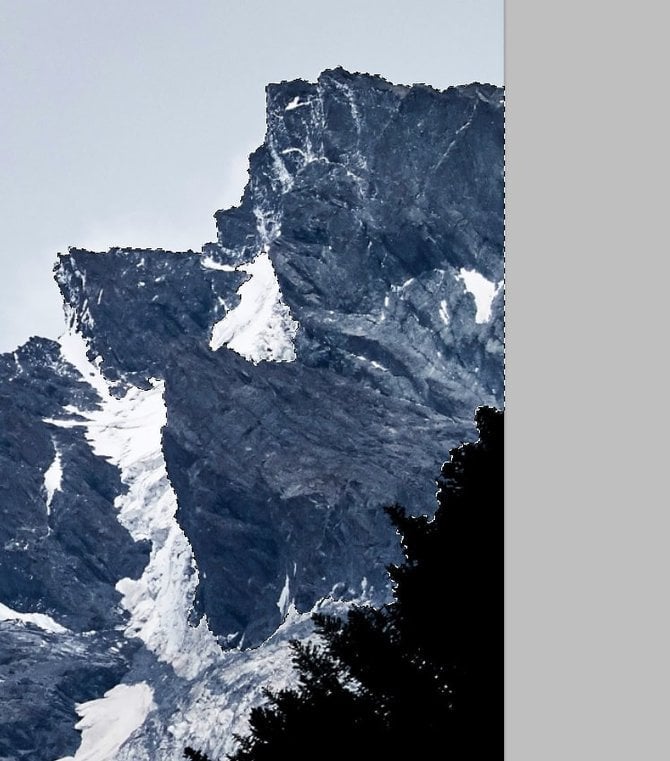 Selecția rapidă funcționează excelent atunci când doriți să decupați o imagine în Photoshop selectând ceva ocupat, cum ar fi un munte dintr-o scenă ca aceasta.
Selecția rapidă funcționează excelent atunci când doriți să decupați o imagine în Photoshop selectând ceva ocupat, cum ar fi un munte dintr-o scenă ca aceasta.
- Bagheta magică funcționează în mod similar cu instrumentul de selecție rapidă, dar nu funcționează prea bine cu porțiuni care au detalii mai mici. Acest instrument este perfect pentru a decupa imagini cu bucăți mai mari, cum ar fi un cer. Doar faceți clic pe partea din imagine pe care doriți să o tăiați și Magic Wand va selecta toate zonele conectate cu aceeași culoare sau ton.
Există o opțiune pentru creșterea sau scăderea toleranței la selecția atunci când decupați imagini cu bagheta magică. Toleranța definește cât de larg sau îngust este selectat un spectru de culori. Dacă toleranța este mai mare, Bagheta ar putea selecta și norii de pe cer, de exemplu, deoarece au o nuanță albăstruie. Dar dacă toleranța este mai mică, este posibil să nu selecteze norii, deoarece există o diferență vizibilă în culoarea lor față de cer.
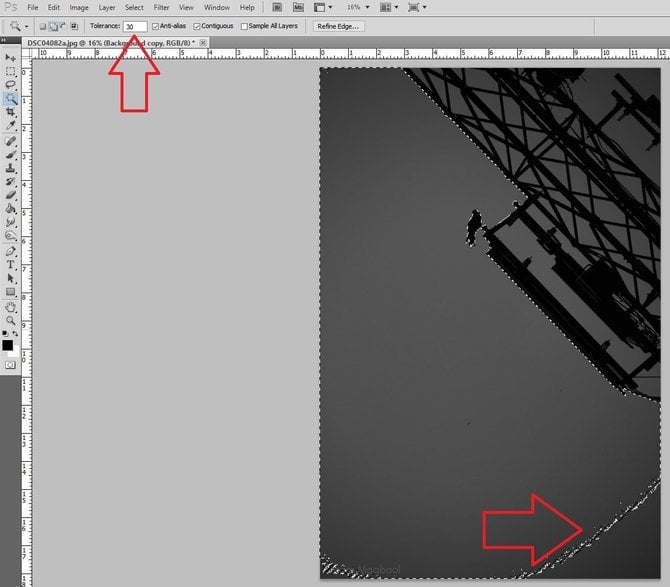
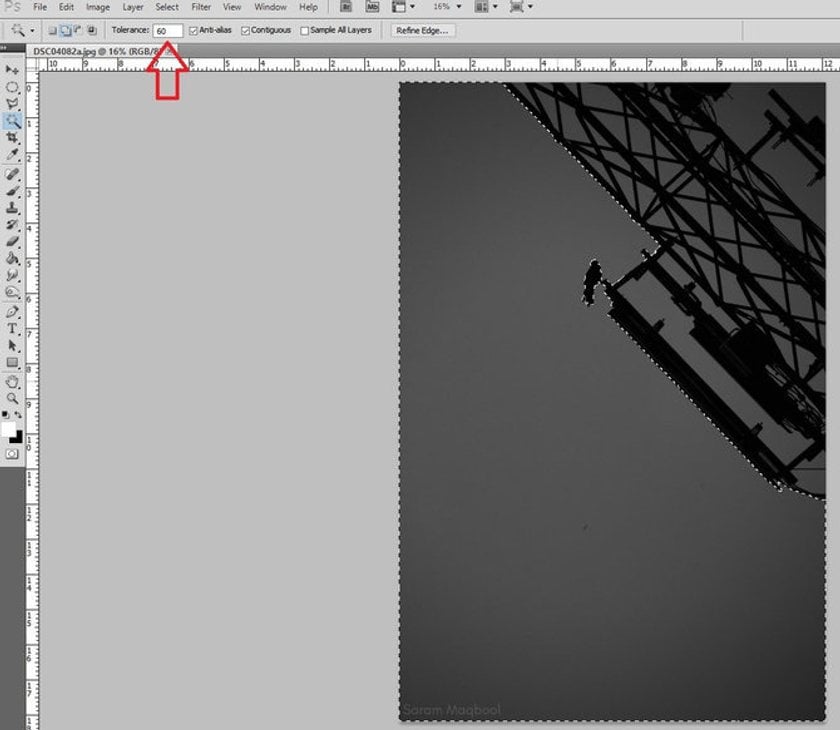 Cu o toleranță de 30 (stânga), nu este selectat griul mai închis, dar când toleranța este mărită la 60, este selectat întregul spectru de gri.
Cu o toleranță de 30 (stânga), nu este selectat griul mai închis, dar când toleranța este mărită la 60, este selectat întregul spectru de gri.
Mulți oameni doresc să știe cum să decupeze o fotografie în Photoshop, dar, după cum puteți vedea acum, nu este atât de dificil. După ce ați făcut selecția utilizând una dintre metodele menționate, pur și simplu apăsați tasta Ștergeți pentru a elimina acea parte din fotografie. Dacă trebuie să tăiați piesa și să o duceți în altă parte, pur și simplu faceți clic și trageți piesa selectată unde doriți.
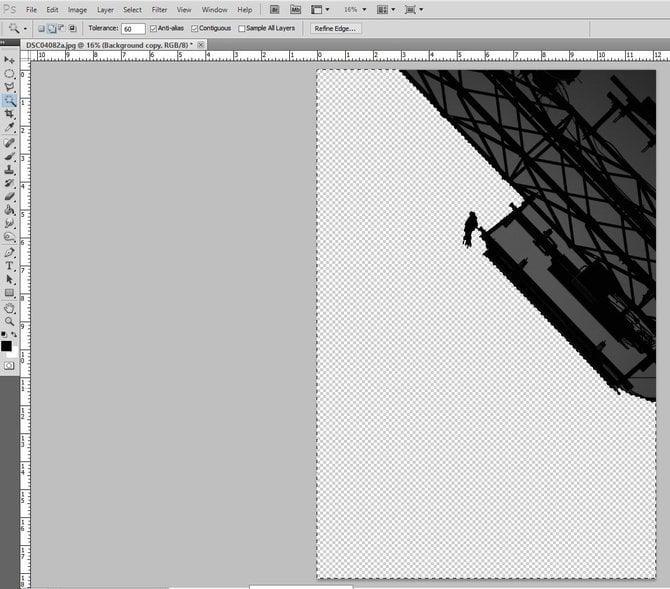
Decupați o imagine în Luminar
Acum știți cum să decupați o imagine în Photoshop cu ușurință. Dacă sunteți nou în editarea fotografiilor și Photoshop pare copleșitor, încercați Luminar și decupați ușor fotografiile. Luminar este un editor intuitiv și ușor de utilizat conceput pentru a vă ajuta să vă dezvoltați ca fotograf.
Iată pașii simpli de urmat pentru a decupa imaginile din Luminar:
1. Deschideți o imagine în modul Editare.
2. În bara de meniu de sus, faceți clic pe Instrumente și alegeți Decupare.
3. Modul de decupare se va deschide. În această fereastră, puteți tăia imaginea în orice fel doriți, cu diferite opțiuni de redimensionare și raporturi de decupare disponibile.
4. Faceți clic pe Terminat și Luminar vă va arăta imaginea decupată rezultată.
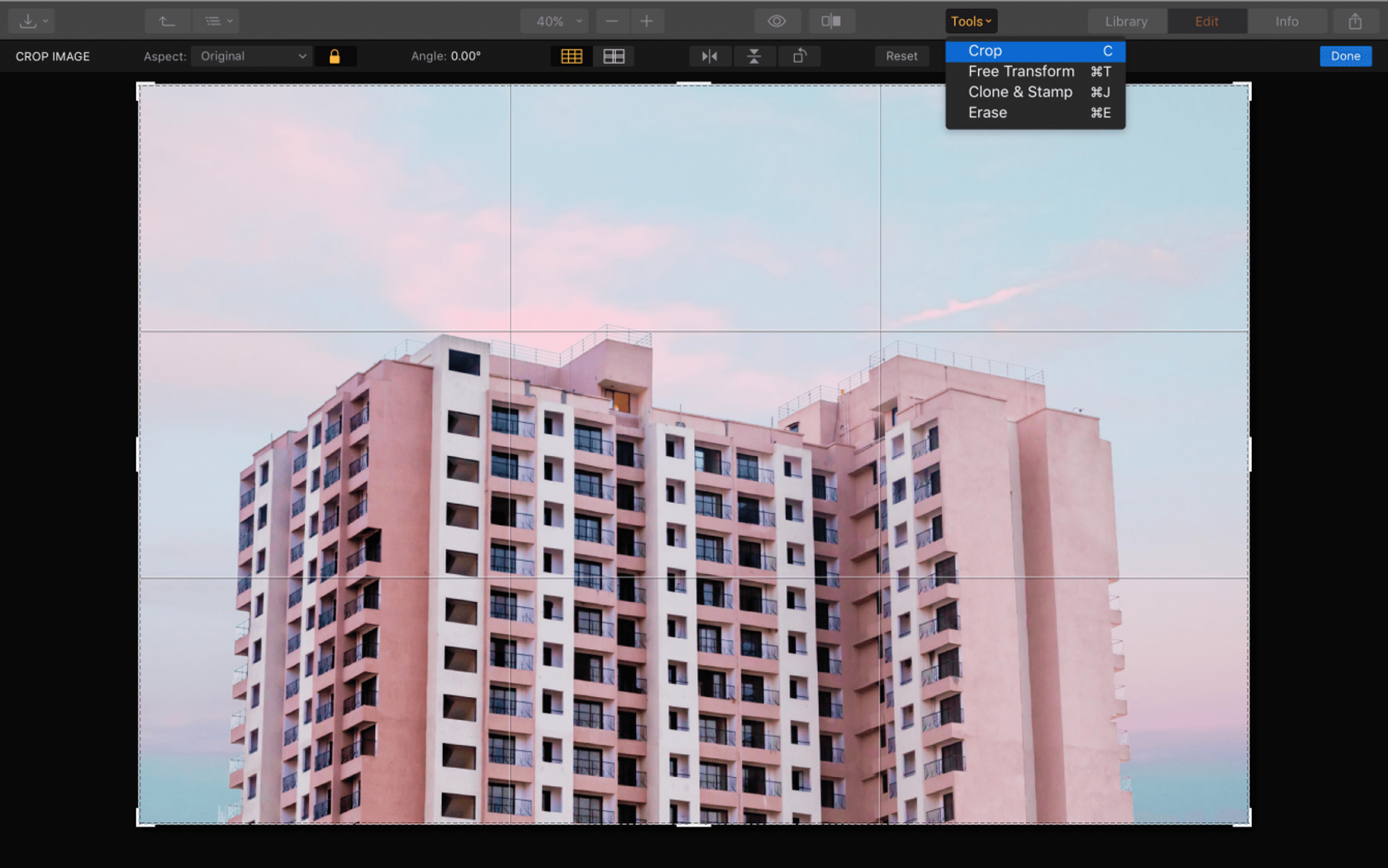
Asta trebuie să faceți dacă doriți să decupați o imagine în Luminar.
Vă mulțumim pentru citirea acestui articol despre cum să decupați o imagine în Photoshop. Până acum, ați stăpânit elementele de bază ale Lasso, Selecție rapidă, Bagheta magică și alte instrumente. Dacă aveți nevoie de o modalitate rapidă și ușoară de a decupa imaginile, luați în considerare Luminar. Nu veți mai avea nevoie niciodată să cercetați „cum să decupați o imagine în Photoshop”. Nu sunteți gata să cumpărați? Există o versiune de probă a Luminar la dispoziția dvs. Faceți clic pe butonul de mai jos.
 Luminar 3
Luminar 3 Luminar 3 – Timpul contează
Cel mai rapid mod de a face fotografiile să iasă în evidență Editarea foto complexă a fost ușoară cu instrumente compatibile cu AI AI
- Accent AI 2.0
- AI Sky Enhancer
- Peste 70 de look-uri instantanee
- Rapid ștergeți obiectele nedorite
- Denoise
- Claritate
- Și – Mai multe
